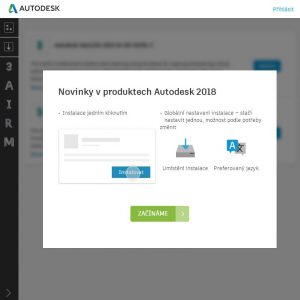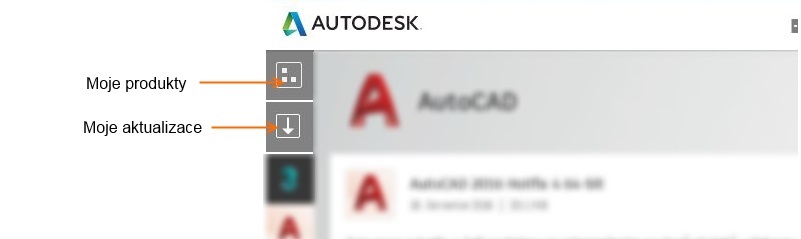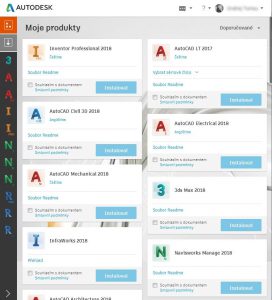Desktop app
Dnes vám představím Autodesk Desktop app. Jedná se o vylepšenou verzi Autodesk app manager. Tato aplikace je součástí každé instalace od verze 2017+. Pokud tuto aplikaci nemáte, je možné ji stáhnout z…
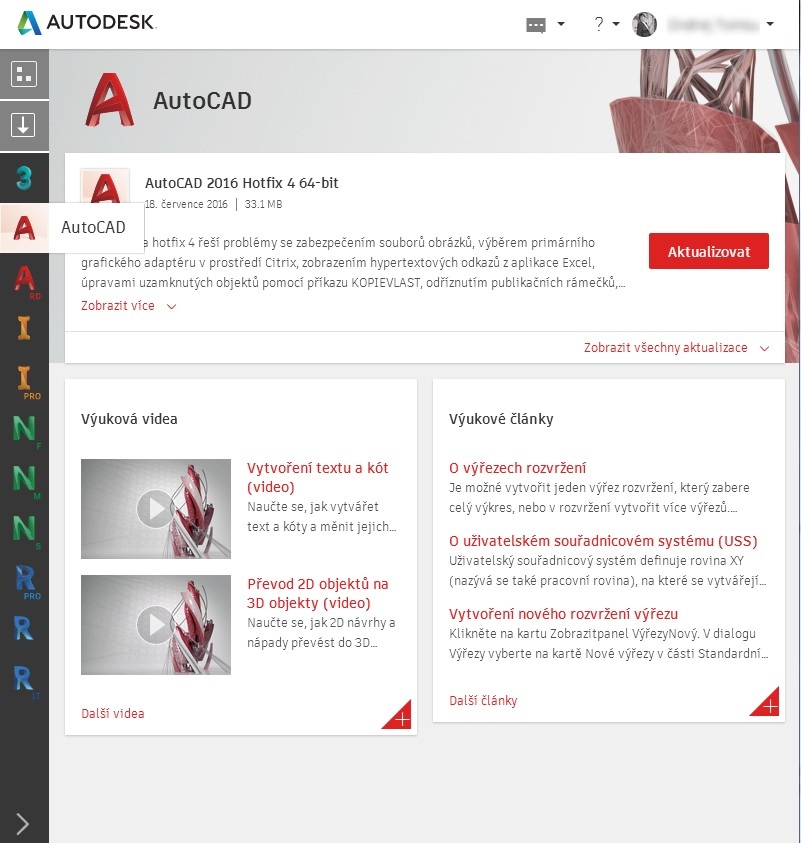
Dnes vám představím Autodesk Desktop app. Jedná se o vylepšenou verzi Autodesk app manager. Tato aplikace je součástí každé instalace od verze 2017+. Pokud tuto aplikaci nemáte, je možné ji stáhnout zde. Pokud stále tápete k čemu tento nástroj slouží, či jste ho nikdy nepoužily, pokračujte dále ve čtení. Tento nástroj vám umožní udržet veškerý váš Autodesk software aktuální. Zároveň máte rychlý přehled o svém softwaru, který máte přístupný. Jednoduše si můžete instalovat nové verze hned po vydání pokud vlastníte předplatné či maintenance plan.
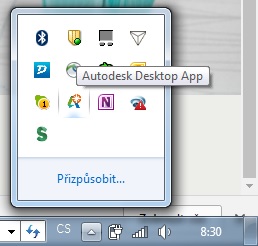 Samotná aplikace běží stále v pozadí a hledá nejnovější dostupný update. Spustit ji můžete v pravém dolním rohu v liště u hodin. Po kliknutí na ikonku se vám aplikace spustí s uvítacím oknem.
Samotná aplikace běží stále v pozadí a hledá nejnovější dostupný update. Spustit ji můžete v pravém dolním rohu v liště u hodin. Po kliknutí na ikonku se vám aplikace spustí s uvítacím oknem.
Tato uvítací obrazovka zmizí po kliknutí na tlačítko začínáme, popřípadě se neobjeví pokud jste aplikaci již otevřeli.
Samotná úvodní obrazovka má následující vzhled:
Horní lišta
V horní liště je nutné se přihlásit v pravé části, aby se aplikace propojila s vaším Autodesk účtem. V případě potřeby kontaktování technické podpory či hledání nápovědy na webu lze využít tlačítko vedle přilášení.
Levá lišta
Zde jsou nejdůležitější dvě položky. Moje produkty a Moje aktualizace
V sekci Moje produkty naleznete výčet všech aplikací ke kterým máte přístup. Zároveň je odsud můžete instalovat do svého počítače. Lze zde nastavit konkrétní cestu umístění včetně preferovaného jazyka a již ji nebudete muset příště u žádného produktu nastavovat. Aplikace si pamatuje nastavení. Stejným způsobem si pamatuje i přihlášeného uživatele. Pozor tedy na střídání uživatelů u jednoho PC.
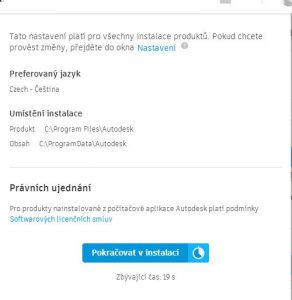 V případě, že máte zájem o instalaci vybraného produktu, postačí odsouhlasit licenční podmínky a kliknout na možnost instalovat. Následně se vám otevře okno s informací o produktu.
V případě, že máte zájem o instalaci vybraného produktu, postačí odsouhlasit licenční podmínky a kliknout na možnost instalovat. Následně se vám otevře okno s informací o produktu.
Po kliknutí na tlačítko „pokračovat v instalaci“ se začne stahovat samotný produkt. V případě potřeby zrušení stahování postačí křížkem vedle ukazatele stahování zrušit proces. Zároveň máte u jednotlivých produktů přístup k sériovým číslům bez nutnosti se přihlašovat do svého Autodesk Account v prohlížeči.
Druhým a zřejmě nejduležitějším tlačítkem je Moje aktualizace. Zde naleznete veškeré aktuální aktualizace produktů, které nemáte instalovány. Je dobré sledovat aktuální dostupné aktualizace, aby váš software byl plně funkční a aktuální. Zároveň se vyvarujete problémům, jaké se objevily ve verzi AutoCAD 2018, kde byla krytická chyba a při neaktualizování přestal k 1.6.2018 program fungovat. Po kliknutí na Moje aktualizace se vám zobrazí miniatury jednotlivých produktů, pro které máte dostupné a nenainstalované aktualizace.
 Při výběru konkrétního produktu se vám zobrazí okno s dostupnou aktualizací a zároveň ve spodní části odkazy na výuková videa a výukové články.
Při výběru konkrétního produktu se vám zobrazí okno s dostupnou aktualizací a zároveň ve spodní části odkazy na výuková videa a výukové články.
Pokud nepoznáváte produkty dle miniatur, lze nabídku zvětšit i na textové popisy pomocí rozbalovací šipky ve spodní části sloupce.
Toto byl krátký úvod do aplikace Autodesk Desktop app, která by vám měla usnadnit udržovat váš sofware aktuální. Zároveň je to nástroj umožňující udržování přehledu nad produkty, které vlastníte či které máte zpřístupněny.